我是靠谱客的博主 尊敬西牛,这篇文章主要介绍Ai-WB2系列模组 AT固件使用教程,连接路由器,作为TCP客户端,建立单连接,实现透传1. 准备工作2. 连接路由器3. 作为TCP客户端,建立单连接4. 开启透传5. 联系我们,现在分享给大家,希望可以做个参考。
前言
- 1. 准备工作
- 2. 连接路由器
- 3. 作为TCP客户端,建立单连接
- 4. 开启透传
- 5. 联系我们
1. 准备工作
需要准备的软硬件:Ai-WB2系列模组或者开发板,Type-C数据线,安信可透传云服务器,连接为 http://tt.ai-thinker.com/ttcloud
2. 连接路由器
-
先保证模块或者开发板上电打印ready,如下图:

-
发送AT+WMODE=1,1; AT+WJAP=“WIFI名称”,“WIFI密码”,比如我现在测试的WIFI名称为aithinker123,密码为123456789,如下图:

3. 作为TCP客户端,建立单连接
发送AT+SOCKET=4,122.114.122.174,端口 我这里使用的端口为34795,实际使用要根据透传云网站上的参数进行对应,如下图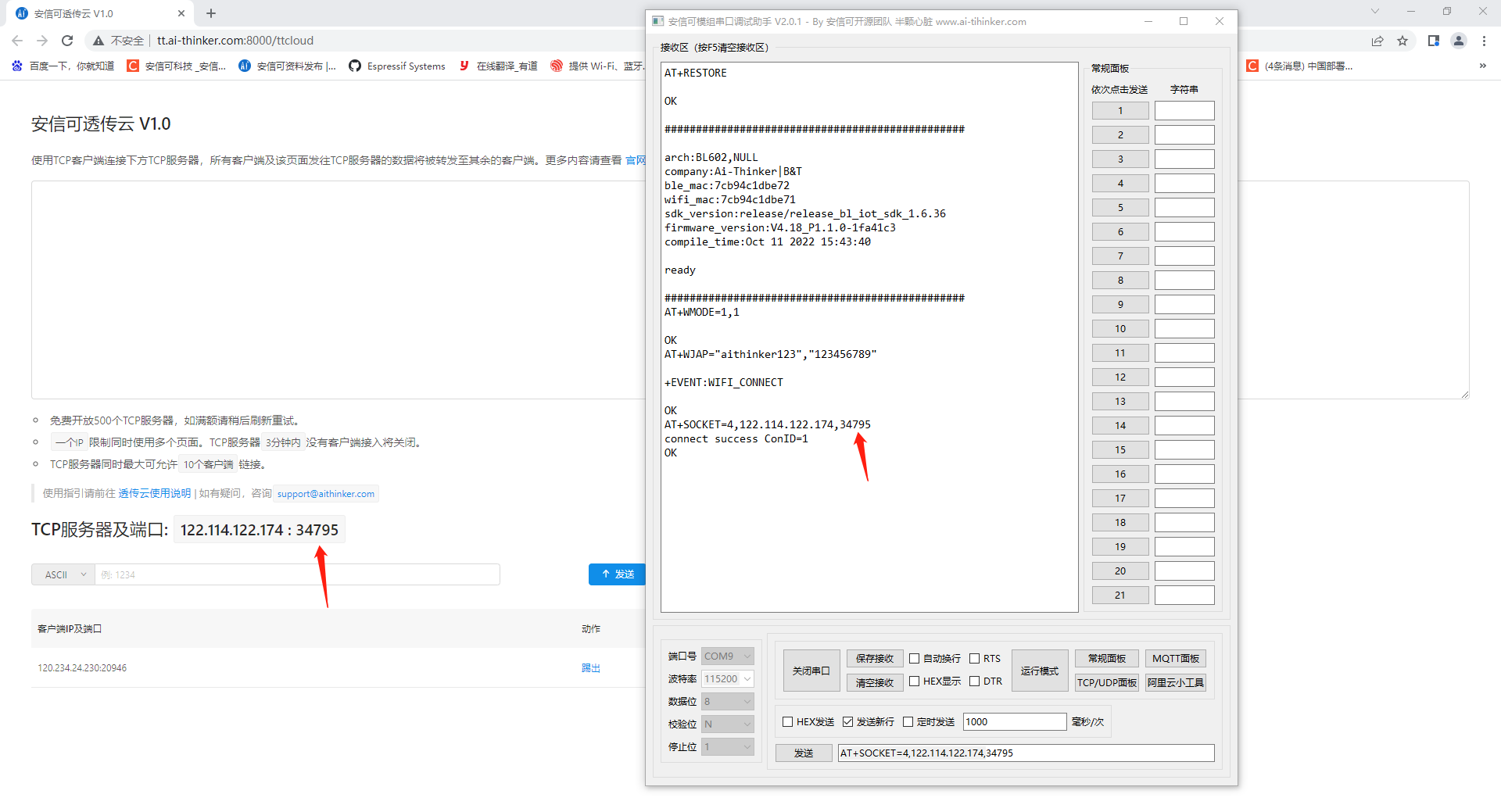
4. 开启透传
发送AT+SOCKETTT设置透传指令让模组进入透传模式,这时候就可以实现UART WIFI透传,如下图
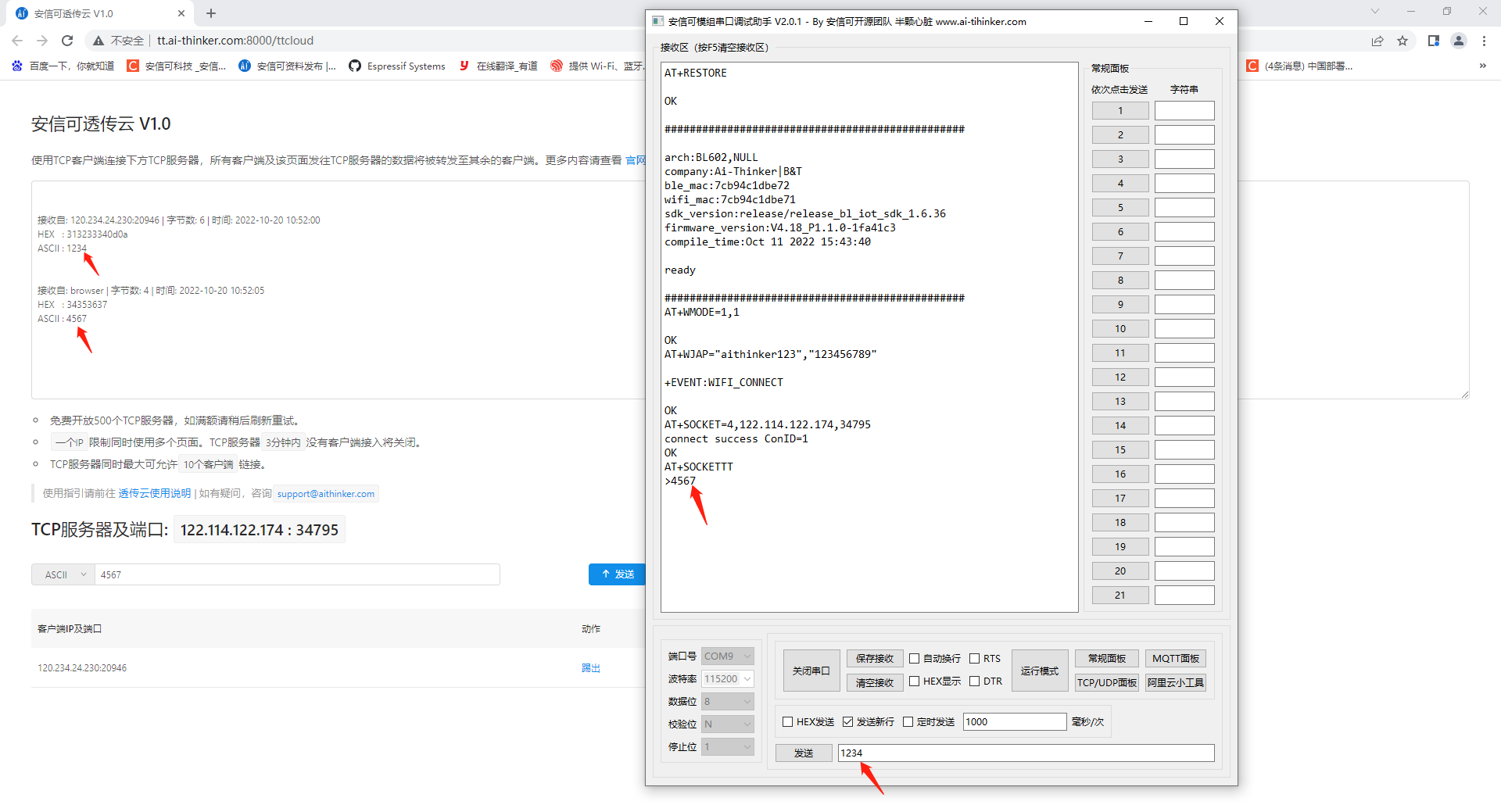
5. 联系我们
以上就是本期分享的内容,目的在于让大家快速适应新品方案的开发,更多资料可从我们官网上获取。
官方官网:https://www.ai-thinker.com
开发资料:https://docs.ai-thinker.com/
官方论坛:http://bbs.ai-thinker.com
技术支持:support@aithinker.com
最后
以上就是尊敬西牛最近收集整理的关于Ai-WB2系列模组 AT固件使用教程,连接路由器,作为TCP客户端,建立单连接,实现透传1. 准备工作2. 连接路由器3. 作为TCP客户端,建立单连接4. 开启透传5. 联系我们的全部内容,更多相关Ai-WB2系列模组内容请搜索靠谱客的其他文章。
本图文内容来源于网友提供,作为学习参考使用,或来自网络收集整理,版权属于原作者所有。








发表评论 取消回复